- Centro de Soporte
- Múltiples Idiomas
- Idiomas
- Ayúdenos Traducir
Actualizar DirectX es importante para garantizar una experiencia fluida en computación y juegos. Aprende cómo verificar la versión de DirectX y actualizarla fácilmente.
por Jesus | Actualizado 30.12.2024 | por Jesus
DirectX es una colección de API (interfaces de programación de aplicaciones) esenciales para el correcto funcionamiento de muchos programas y juegos en Windows.
Actualizar DirectX es importante para asegurar una experiencia de juego y computación fluida, segura y compatible con las aplicaciones y juegos más recientes. Aquí hay algunas razones por las que es importante mantener DirectX actualizado:
Compatibilidad y rendimiento
Las nuevas versiones de DirectX suelen traer mejoras de rendimiento y correcciones de errores, lo que puede resultar en una experiencia de juego más fluida y eficiente. Actualizar a la versión más reciente de DirectX puede garantizar que estés aprovechando al máximo los recursos de hardware de tu sistema.
Soporte para características avanzadas
A medida que se introducen nuevas tecnologías gráficas y características, DirectX se actualiza para admitir estas características avanzadas. Esto incluye mejoras en la renderización gráfica, soporte para resoluciones más altas, técnicas de sombreado avanzadas y más.
Correcciones de seguridad
Al igual que cualquier otro software, DirectX puede contener vulnerabilidades de seguridad que pueden ser explotadas por malware y otros tipos de software malicioso. Las actualizaciones de DirectX a menudo incluyen correcciones para estas vulnerabilidades, asegurando que tu sistema esté protegido contra amenazas de seguridad.
Compatibilidad con nuevos juegos y aplicaciones
Muchos juegos y aplicaciones más recientes pueden requerir versiones específicas de DirectX para funcionar correctamente. Mantener DirectX actualizado puede garantizar que puedas ejecutar los juegos y aplicaciones más recientes sin problemas de compatibilidad.
Presiona "Win + R" para abrir la ventana de diálogo Ejecutar.
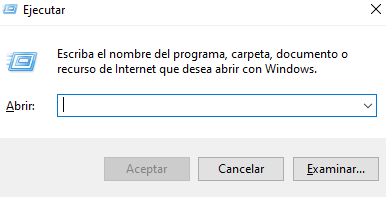
Escribe "dxdiag" y presiona "Aceptar". Esto abrirá la Herramienta de diagnóstico de DirectX.
En la pestaña "Sistema", podrás ver qué versión de DirectX está instalada en tu sistema.
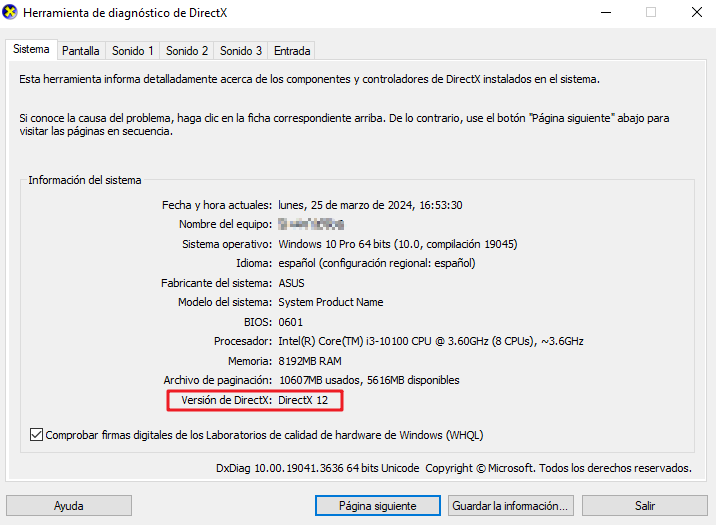
Para actualizar DirectX en Windows, generalmente no necesitas hacerlo por separado, ya que DirectX se actualiza automáticamente a través de Windows Update. Aquí tienes los pasos básicos para asegurarte de que DirectX esté actualizado en tu sistema:
Haz clic en el botón "Inicio" y selecciona "Configuración".
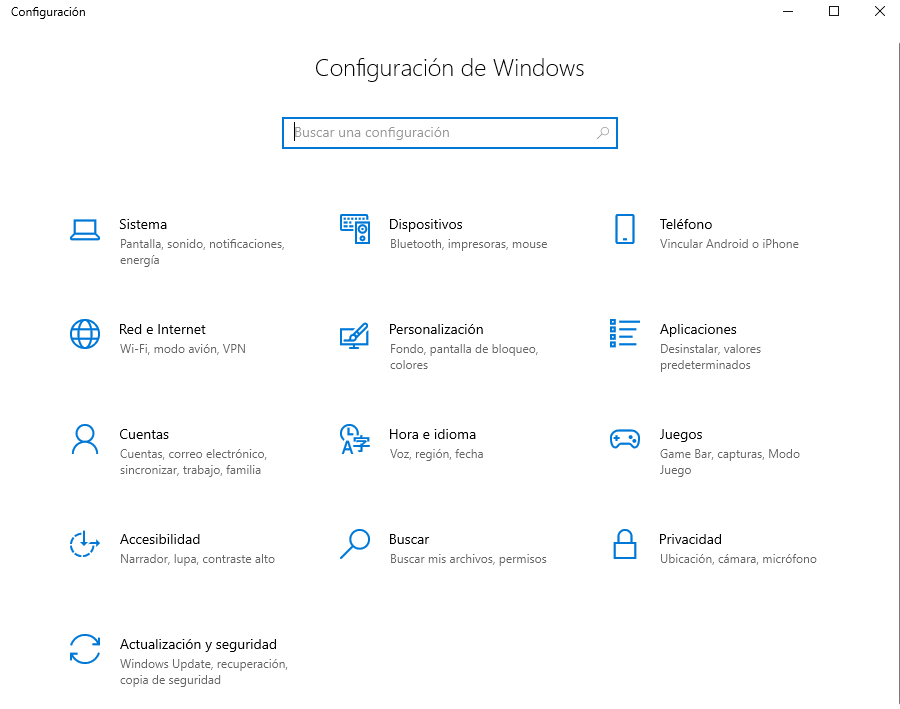
Ve a "Actualización y seguridad".
Haz clic en "Windows Update" en el menú de la izquierda.
Haz clic en "Buscar actualizaciones" y espera a que Windows busque actualizaciones disponibles.
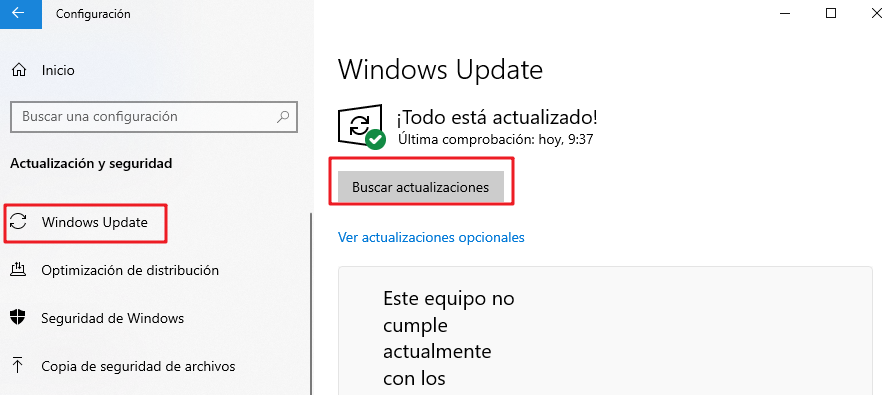
Si hay una actualización para DirectX, se descargará e instalará junto con otras actualizaciones importantes. También puedes actualizar DirectX visitando el sitio web oficial de Microsoft o buscando descargas de paquetes de instalación de DirectX en sitios confiables.
Si deseas una herramienta para actualizar todos los componentes desactualizados, no solo DirectX, Driver Booster es una buena opción. Todos los controladores y componentes de juegos provienen de su sitio oficial. Además, Driver Booster verificará la compatibilidad antes de actualizar, lo que garantiza el funcionamiento normal de los programas.
Con Driver Booster, la actualización se puede completar en solo dos pasos:
Descarga Driver Booster.
Ejecuta Driver Booster y haz clic en "Analizar".

Haz clic en "Actualizar ahora" para obtener todas las actualizaciones más recientes.
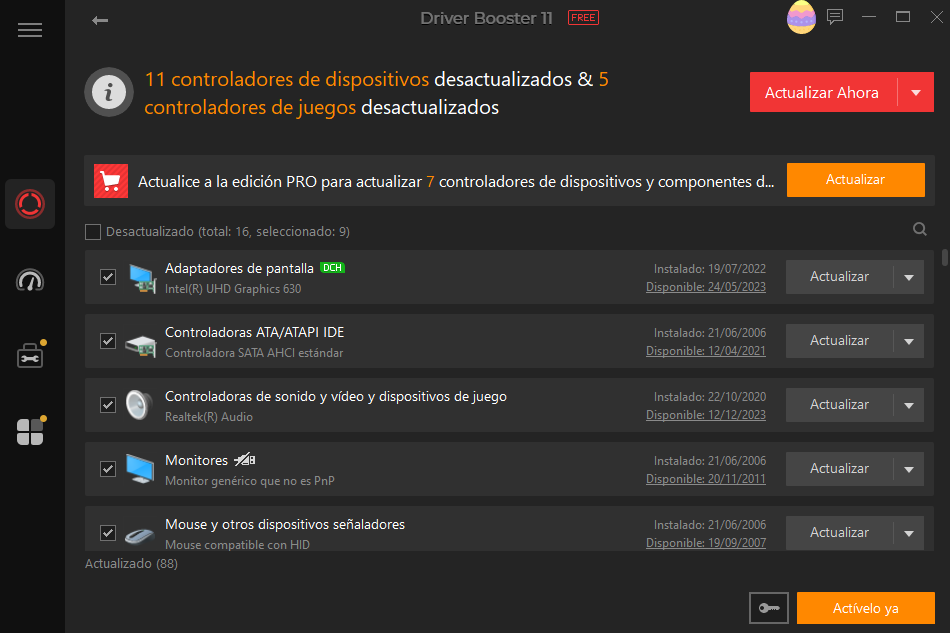
Nota
También te interesará: ¿Cómo actualizar controladores en Windows 10?